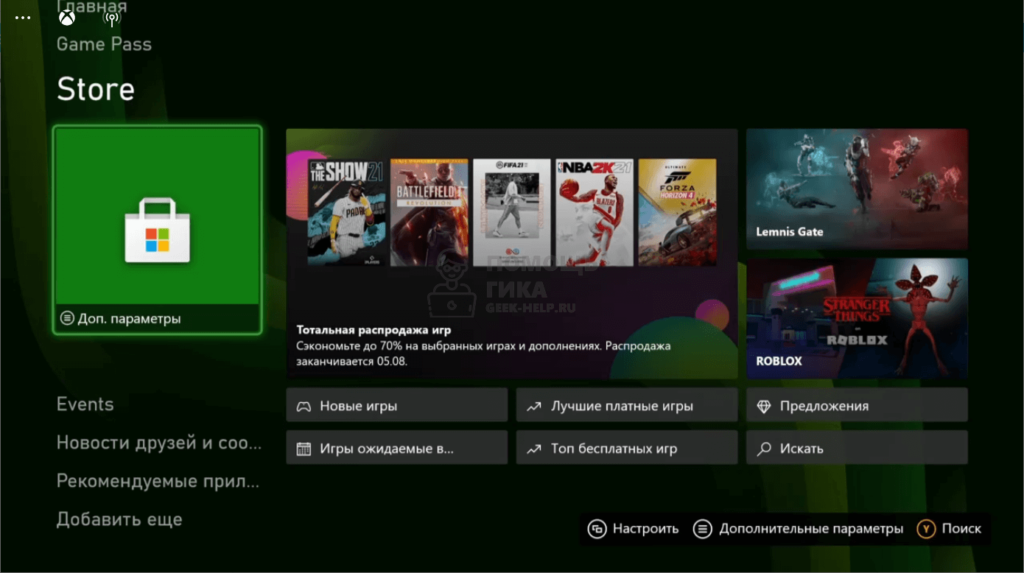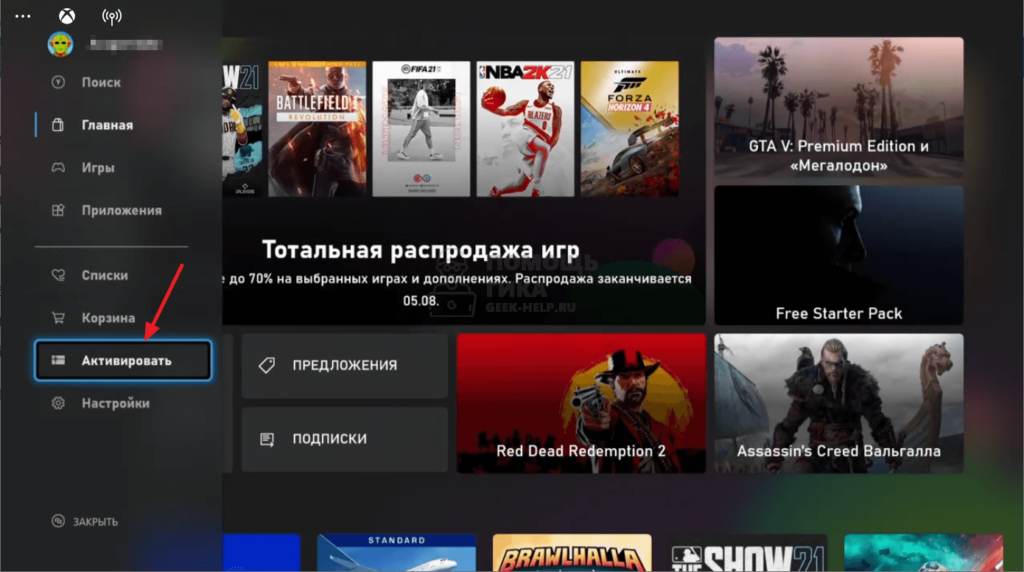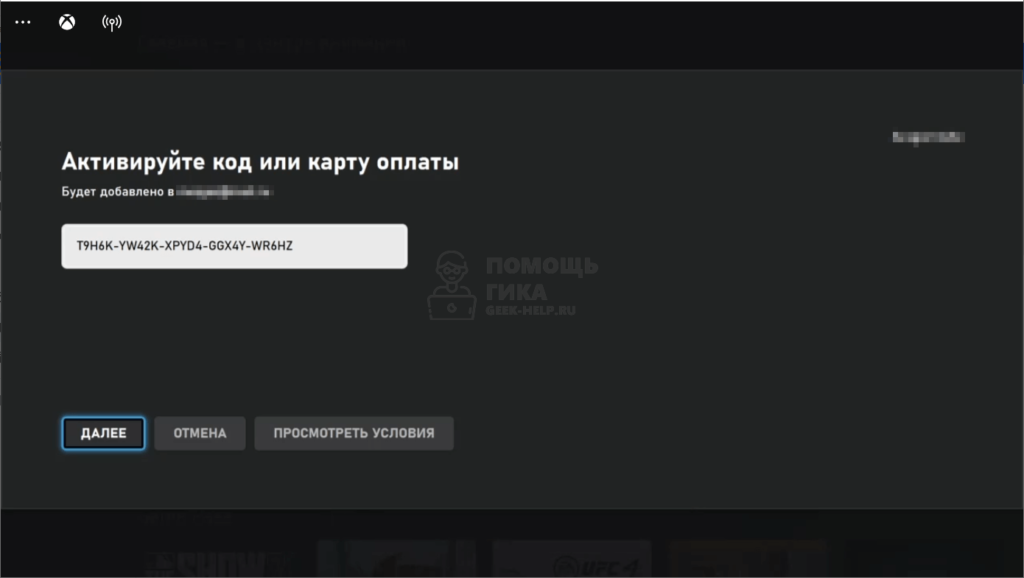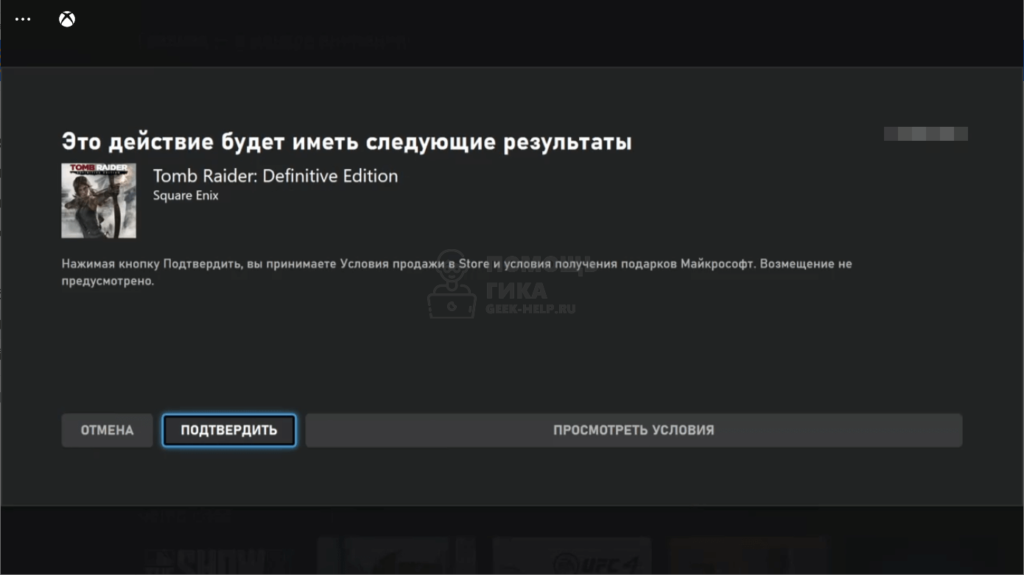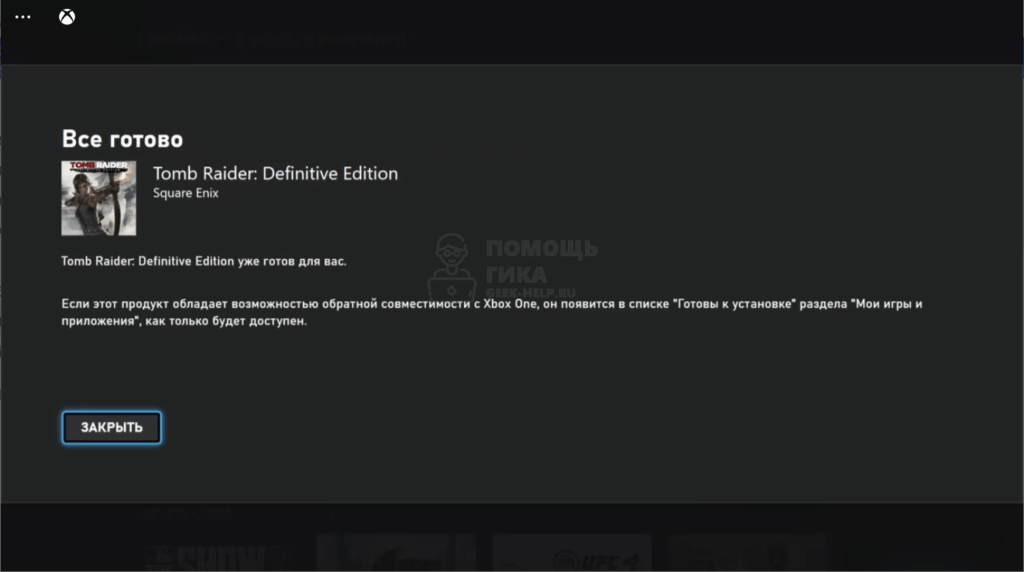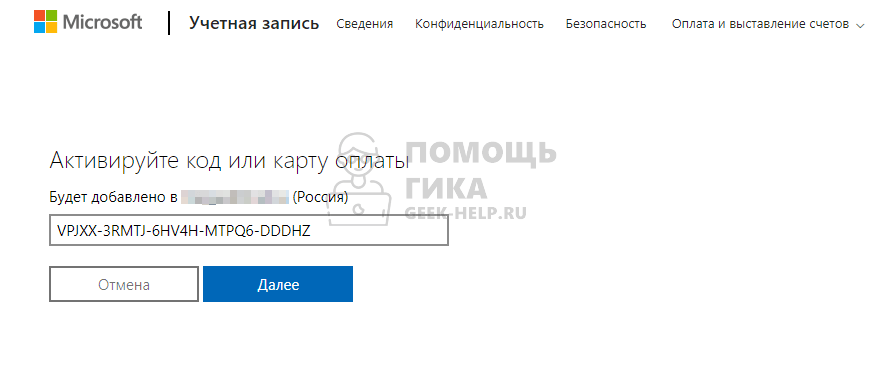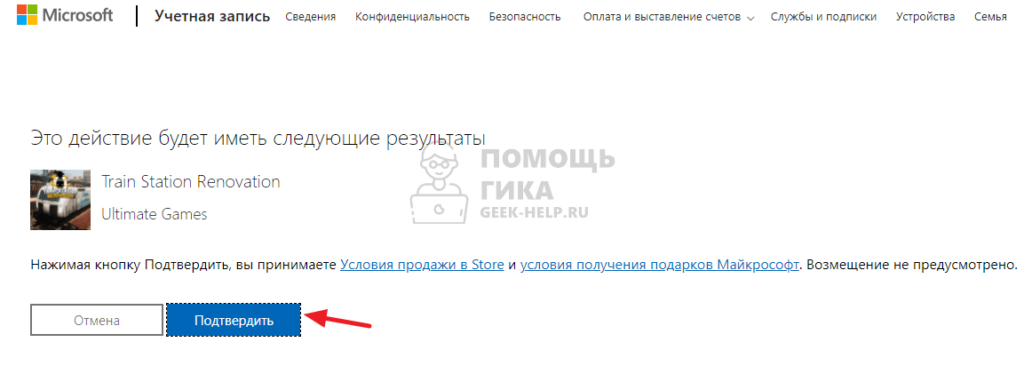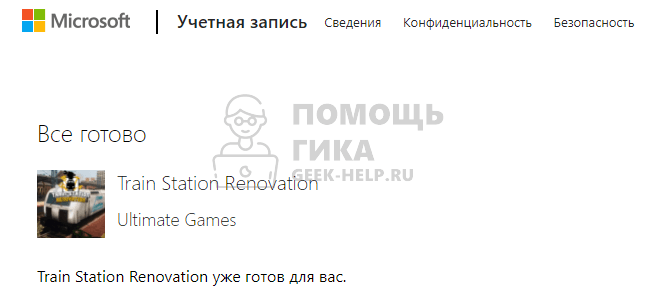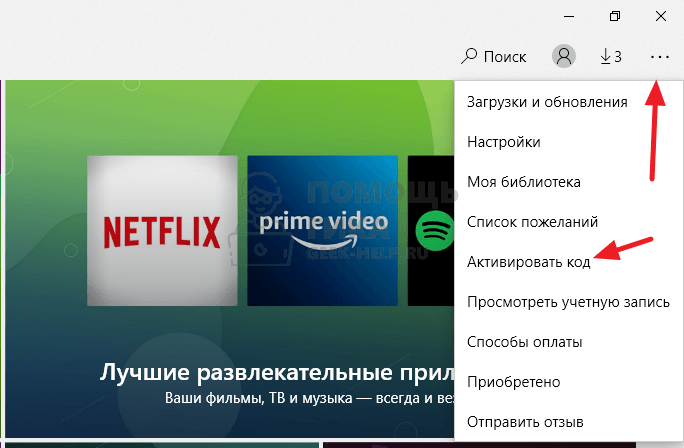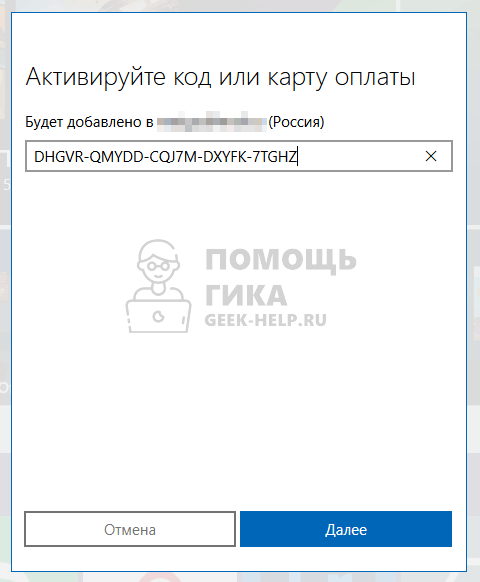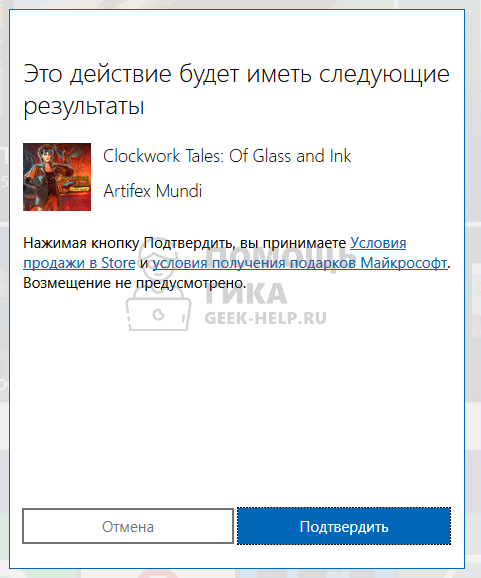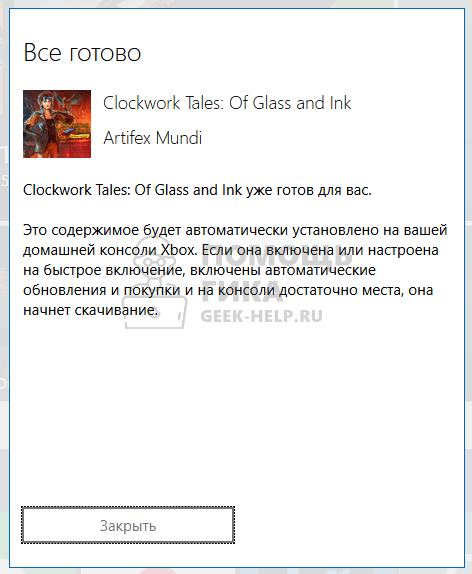как в приложении икс бокс погасить код
Как активировать код на Xbox
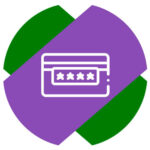
Как активировать код на Xbox через консоль
Владельцы игровых приставок Xbox One или Xbox Series X | S могут активировать код через консоль. Чтобы это сделать, нужно открыть цифровой магазин Microsoft Store.
Далее в левом меню выберите пункт “Активировать”.
Введите код и нажмите “Проверка кода”.
Далее будет указано, к какому аккаунту будет привязан данный код. Если все устраивает, жмите “Далее”.
На заключительном шаге отобразится, что конкретно содержит данный код — Game Pass, игру или другой контент. Нажмите “Подтвердить”, чтобы заполучить его к себе на аккаунт.
Появится информационное сообщение, что теперь контент привязан к вашему аккаунту.
После этого можно переходить к установке игры, если активировался ее код, или к использованию подписки.
Как активировать код на Xbox через сайт
Другой способ активации кода Xbox — использование официального сайта Microsoft. Перейдите на страницу сайта: https://redeem.microsoft.com/.
Загрузится сразу страница для ввода кода. Введите его и нажмите “Далее”.
Отобразится контент, который содержится в данном ключе. Нажмите “Подтвердить”, чтобы привязать его к своему аккаунту.
На этом все — теперь контент привязан к аккаунту, им можно пользоваться с консоли или других устройств, для которых он предназначен.
Как активировать код на Xbox через приложение на PC
На PC с Windows 10 (и Windows 11) предустановлено приложение Microsoft Store. Через него можно активировать код Xbox, чтобы он был привязан к вашему аккаунту. Запустите Microsoft Store и в правом верхнем углу нажмите на 3 точки. Появится меню, выберите пункт “Активировать код”.
Введите код и нажмите “Далее”.
Отобразится контент, который привязан к этому коду. Нажмите “Подтвердить”, чтобы этот контент стал привязан к используемому профилю.
Теперь код активирован, можно закрыть окно.
Сразу после активации кода можно начать установку игры на Xbox или использование активированной подписки.
Активация карты оплаты или кода в учетной записи Майкрософт
Примечание: Если у вас возникли проблемы с активацией кода, ознакомьтесь с разделом Устранение неполадок ниже.
Советы по активации карт оплаты и кодов
Вот несколько советов, которые следует изучить, прежде чем начать:
Карты Майкрософт и Xbox работают одинаково. После их активации в учетной записи Майкрософт вы сможете потратить средства в веб-магазине Microsoft Store, в Windows и на консоли Xbox. Вы сможете купить последние приложения, игры, фильмы, телепередачи, Surface, Xbox и аксессуары.
Карты оплаты в настоящее время не работают в физических Microsoft Stores.
В настоящее время невозможно приобрести Microsoft 365, используя карту оплаты.
Активация карты оплаты или кода в Интернете
Проще всего активировать карту оплаты или код в Интернете. Войдите на страницу redeem.microsoft.com с учетной записью Майкрософт, введите код из 25 символов и нажмите Далее.
Если у вас или вашей семьи есть несколько учетных записей Майкрософт, убедитесь, что вы выполнили вход в ту учетную запись, к которой требуется применить карту оплаты или код. Средства, находящиеся на счете вашей учетной записи Майкрософт, невозможно перевести на счет другой учетной записи Майкрософт. Остаток на счете учетной записи невозможно конвертировать из одной валюты в другую. Дополнительные сведения см. в разделе Ограничения, касающиеся средств на счете учетной записи Майкрософт.
Попробуйте войти в систему с учетной записью Майкрософт в сеансе браузера InPrivate, чтобы удалить все сведения о других учетных записях Майкрософт из кэша. Дополнительные сведения см. в разделе Просмотр в режиме InPrivate в Microsoft Edge.
При необходимости карту или код оплаты можно также активировать в Microsoft Store на устройстве с Windows 10. Дополнительные сведения см. в следующем разделе.
Активация нового ключа продукта Office в Интернете
Войдите на страницу Office.com/setup с учетной записью Майкрософт, введите ключ продукта из 25 символов и нажмите Далее.
Активация карты оплаты или кода Microsoft Store на устройстве Windows 10
Примечание: Сведения об активации карт оплаты и кодов в Xbox One или Xbox 360, см. статью Использование карт оплаты и кодов.
Вот как можно активировать карту оплаты или код Microsoft Store на устройстве Windows 10:
На устройстве с Windows 10 выберите Microsoft Store на панели задач.
В Microsoft Store выберите меню Дополнительно (рядом с полем Поиск в правом верхнем углу страницы).
Выберите Активировать код. Если вы еще не выполнили вход, войдите в учетную запись Майкрософт, для которой нужно использовать код.
Введите 25-значный код, а затем выберите Активировать. Не беспокойтесь о дефисах, система добавит их автоматически.
Как определить, была ли карта или код оплаты активированы?
Чтобы узнать, была ли карта или корд оплаты активированы, просмотрите журнал заказов. На странице «Журнала заказов» найдите дату активации карты или кода. Вы увидите номер заказа и сведения об использовании карты или кода. Если вы видите Активированный код в разделе Метод оплаты, карта или код были успешно использованы.
Что происходит после активации карты оплаты или кода?
Если на карте или на коде остались средства, весь баланс будет добавлен на счет учетной записи Майкрософт. Ее можно использовать для покупок в Microsoft Store в Интернете, в Windows 10и на консоли Xbox One.
Если карта или код предназначены для определенного приложения или игры, мы добавим их в вашу личную библиотеку, где вы сможете скачать и установить их. Перейдите в раздел Моя библиотека в Microsoft Store. При использовании кода или карты для некоторых приложений и игр вы перейдете на страницу продукта, где их также можно загрузить и установить.
Карты и коды для подписок находятся в разделе Службы и подписки.
Устранение неполадок
Если у вас возникают проблемы с активацией карты оплаты или оплаты, выберите один из следующих сценариев по устранению неполадок, после чего появятся дополнительные сведения.
Если код уже был использован, его невозможно использовать его еще раз.
Проверьте в журнале заказов, был ли этот код активирован в вашей учетной записи.
Если у вас несколько учетных записей Майкрософт, вы, возможно, использовали этот код в другой учетной записи. Попробуйте выполнить вход с другой учетной записью Майкрософт и активировать код повторно или проверить журнал заказов.
Проверьте правильность кода. Если код поврежден, поцарапан или искажен каким-либо другим образом, вы, возможно, не увидели правильные символы. В кодах не используются следующие символы: A, E, I, O, U, L, S, 0, 1, 5.
Если код поврежден, поцарапан или искажен каким-либо другим образом, вы, возможно, не увидели правильные символы. В кодах не используются следующие символы: A, E, I, O, U, L, S, 0, 1, 5.
Если код напечатан на физическом носителе, попробуйте вернуть его в месте приобретения и объясните, что не удается его использовать.
Если это цифровой код, свяжитесь с человеком, который отправил его вам, и объясните, что этот код не удалось использовать. Если этот код вам подарил другой игрок, попросите их открыть журнал заказов и выбрать Отменить позицию.
После использования кода вы можете найти содержимое в нескольких местах.
Если это игра или приложение для Windows 10, запустите приложение Microsoft Store на своем устройстве и выберите > Моя библиотека > Все принадлежащие мне элементы.
Если это игра или приложение для Xbox One, см. дополнительные сведения в статье Установка игр на Xbox One.
Если этот код предназначен для содержимого, которое у вас уже есть, то установить это содержимое можно из нескольких мест.
Если это игра или приложение для Windows 10, запустите приложение Microsoft Store на своем устройстве и выберите > Моя библиотека > Все принадлежащие мне элементы.
Если это игра или приложение для Xbox One, см. дополнительные сведения в статье Установка игр на Xbox One.
Если вы передумали использовать код, его можно передать другу.
Если у вас есть неоплаченная задолженность по подписке, то вам, возможно, не удастся использовать код.
Если код не был активирован, верните его продавцу, у которого вы покупали его, и попросите активировать этот код, чтобы вы могли использовать его. Обязательно возьмите с собой документ, подтверждающий законность приобретения кода.
Код был приобретен для использования в стране или регионе, не связанных с вашей учетной записью, поэтому вам не удастся использовать его.
Если вы приобрели этот код, обратитесь за помощью к розничному продавцу, у которого вы приобрели этот код.
Если код получен в подарок, а человек, приславший его, живет в другой стране или регионе, попросите его открыть журнал заказов и выбрать Отменить элемент. После этого он сможет повторно выслать код, выбрав страну или регион, соответствующие вашей учетной записи.
В некоторых подписках количество времени, которое можно добавить с помощью кода, ограничено. В таком случае перед активацией кода придется подождать.
Проверить количество времени, оставшееся для вашей подписки, можно на странице account.microsoft.com/services.
Если код был приобретен у другой компании, например Amazon.com, Best Buy или EA, обратитесь к ним напрямую для использования кода.
Карты оплаты можно активировать только для личных учетных записей Майкрософт, но не для корпоративных учетных записей или учетных записей для бизнеса. Если у вас нет личной учетной записи, посетите страницу учетной записи Майкрософт для регистрации.
Карты оплаты нельзя использовать для покупок в розничных магазинах Microsoft Store.
Невозможно использовать карту оплаты для оплаты подписки Microsoft 365.
Карты оплаты Майкрософт или Xbox нельзя использовать для покупки содержимого в Xbox 360 Marketplace или содержимого Xbox 360 на консоли Xbox One.
Карту оплаты можно активировать только в той валюте, которая указана на самой карте или на веб-сайте. Пример. Карту оплаты с номиналом в долларах США невозможно использовать для покупки приложения, цена которого указана в евро.
Карта оплаты или код могут иметь дополнительные инструкции и ограничиваться дополнительными условиями и положениями.
Подробнее
Дополнительные сведения о картах оплаты и кодах Майкрософт см. в статьях Карты оплаты и коды Майкрософт и Условия использования карт оплаты Майкрософт.
Дополнительные сведения о возврате денег за карты оплаты см. в разделе Условия использования карт оплаты Майкрософт.
Посетите страницу Поиск кодов ошибок и состояния, чтобы узнать больше об ошибках при активации кода Xbox.
Как в приложении икс бокс погасить код
1) Отключаете телефон от Вай-Фай.
2) Через браузер заходите на redeem.microsoft.com
3) Входите в свой аккаунт.
4) Вводите код и. ВУАЛЯ)
Ничего менять НЕ надо (регион стора, аккаунта и т.д.)
Способ активации через ПРИЛОЖЕНИЕ (на 21.10.20 актуален только для тех, у кого было отключено автообновление приложения Xbox и по прежнему стоит старая его версия):
1) Зайти в приложение под аккаунтом, на который хотите получить игру.
2) Зайти в настройки —> Язык —> Расположение (Регион магазина) —> выбрать Аргентину
3) Зайти через приложение в магазин Microsoft Store («Обзор») и нажать «использовать код».
4) Ввести код.
Всё готово.
Обратите внимание! Делать это вы должны НЕ ПО ВАЙ-ФАЙ, а по мобильной сети. Работают все операторы, но с Билайном могут возникнуть проблемы.
Если у вас Билайн или вы не можете использовать мобильную сеть по другим причинам, используйте VPN:
ВНИМАНИЕ! С августа 2021 года оба верхних способа временно неактуальны!
Способ активации с ВПН:
Помимо этого можно использовать браузеры с плагином на ВПН
2) Запустить программу и выбрать Аргентину в качестве поставщика Ай-Пи адреса.
3) Зайти через браузер на сайт на redeem.microsoft.com
4) Активировать код
5) Всё готово, игра привязалась к вашему аккаунту и готова к загрузке на консоли Xbox One.
ЧТО ДЕЛАТЬ если пишет «невозможно активировать код. Он больше не действителен»?
Как в приложении икс бокс погасить код
Если вы приобрели код с игрой или подпиской, то актировать его можно двумя способами. Это НЕ КАСАЕТСЯ Xbox Game Pass Ultimate на 14 дней (его можно активировать любым способом)
Активация без VPN на смартфоне (Android, через мобильный интернет!)
Получить доступ к контенту (подпискам), которые оформлены на аккаунт-спутник, можно с вашего аккаунта или любого другого аккаунта на вашей основной системе Xbox One или Series X|S. Для этого необходимо войти в систему, используя данные аккаунта спутника и активировать его на вашей консоли.
ВАЖНО:Пароль от вашего нового аккаунта является и паролем от почты Outlook, на которую будут приходить коды подтверждения и другая информация об аккаунте.
Авторизация на консоли:
Вы можете войти непосредственно на консоль, используя геймпад, чтобы ввести сведения о своей учетной записи. Обратите внимание, что если вы предпочитаете вводить данные с клавиатуры, вы можете ознакомиться с разделом «Вход на консоль с помощью клавиатуры другого устройства» ниже.
Назначение Домашней консоли с аккаунта-спутника:
Как изменить пароль от вашей новой учетной записи:
Как только вы внесете изменения, на ваш номер телефона или адрес электронной почты будет выслано уведомление. Это мера предосторожности против внесения изменений посторонними. Если изменения внесены не вами, их можно отменить, следуя инструкциям в уведомлении.
Часто задаваемые вопросы: интернет-магазин Xbox 360 Live
Интернет-магазин Xbox 360 Live® — это расширение магазина игр и аватаров для консоли Xbox 360 в Интернете. Оно позволяет искать, просматривать и покупать игры, дополнения для игр и аксессуары к аватарам без необходимости использовать консоль.
Каковы требования к компьютеру и консоли Xbox для выполнения покупок в Интернете?
Внимание! Чтобы делать покупки в Интернете, владелец учетной записи должен быть старше 18 лет.
Покупка контента для Xbox 360
Как делать покупки в интернет-магазине Xbox 360 Live?
Выбрав интересующий вас контент, нажмите кнопку Скачать на Xbox 360, чтобы начать процедуру покупки. Если вы не вошли в свою учетную запись Xbox Live, то появится приглашение сделать это. Если у вас нет учетной записи Xbox Live, вы можете создать ее несколькими простыми действиями. Если контент предлагается за плату, появится запрос на ввод данных кредитной карты или счета PayPal. Если у вас достаточно средств для покупки, вы можете просто подтвердить ее и контент добавится в Очередь на скачивание.
Могу ли я погасить код в интернет-магазине?
Да, вы можете активировать коды для подписки на Золотой статус или контент при помощи функцииПогасить код. После успешного погашения данные в вашей учетной записи будут обновлены. Если вы активируете код для контента (например, аркадной игры), то после успешного погашения этот контент будет добавлен в Очередь на скачивание.
Магазин аватаров
Как покупать контент для моего аватара?
Выберите стильный и подходящий для вас контент в магазине аватаров на xbox.com. Затем нажмите кнопку «Приобрести», чтобы купить выбранный предмет. Предмет добавится в Редактор аватаров и в Очередь на скачивание. Вы можете надеть этот предмет для аватара на xbox.com или скачать его на консоль. Просто включите консоль и войдите в учетную запись Xbox Live, которая использовалась для покупки контента.
Как надеть предмет на мой аватар после покупки?
После покупки предмета для аватара появится вопрос, хотите ли вы надеть этот предмет. Если вы ответите «Да», предмет сразу же появится на вашем аватаре. Если же вы хотите надеть его позже, вы сможете сделать это в Редакторе аватаров на сайте xbox.com. Вы также можете скачать предмет для аватара на консоль, а затем выбрать и надеть его там: для этого выберите свой профиль, затем «Настроить аватар» и «Изменить стиль» в Редакторе аватаров.
Могу ли я купить женский предмет, если у меня мужской аватар? И наборот?
Некоторые предметы доступны только для определенных типов тел. Например, мужская футболка подойдет только для мужского аватара. Во время покупки интернет-магазин проверит, чтобы предмет подходил к вашему аватару.
Очередь на скачивание
Что такое Очередь на скачивание?
Очередь на скачивание — список элементов в Интернете, которые будут загружены на вашу консоль Xbox 360. Она похожа на функцию «Активные загрузки» на панели управления консоли. В каждой учетной записи Xbox Live имеется своя собственная Очередь на скачивание. Элементы, которые вы покупаете в магазине Xbox Live, помещаются в Очередь на скачивание автоматически. Вам доступны различные действия: просмотр статуса загрузок, перемещение элементов в начало Очереди на скачивание и удаление элементов.
Как удалять элементы из Очереди на скачивание?
Чтобы удалить элементы из Очереди на скачивание, нажмите на ссылку Удалить рядом с элементом. Появится сообщение о необходимости подтвердить действие. Удаление элемента из Очереди на скачивание не приведет к его удалению с консоли Xbox 360, если элемент уже скачался. Кроме того, за удаленный элемент не компенсируются баллы Microsoft Points, так как покупки в магазине Xbox Live не компенсируются.
Что означает статус «Ожидание скачивания» в Очереди на скачивание?
Он означает, что первый элемент в Очереди на скачивание ожидает скачивания на консоль Xbox 360. Скачивание начнется, когда вы включите консоль и войдете в учетную запись Xbox Live.
Что означает статус «Скачивание выполняется» в Очереди на скачивание?
Он означает, что первый элемент в Очереди на скачивание скачивается на консоль Xbox 360. Вы можете посмотреть ход выполнения скачивания на консоли, нажав Кнопку запуска Xbox Guide и выбрав Магазин > Активные загрузки.
Что означает статус «Недостаточно места» в Очереди на скачивание?
Он означает, что первый элемент в Очереди на скачивание слишком большой, чтобы скачать его на консоль Xbox 360. Чтобы очистить или просмотреть доступное место на консоли Xbox 360, перейдите в «Системные параметры» в разделе «Мой Xbox» и выберите пункт «Память». Следуя подсказкам на экране, выберите запоминающее устройство и удалите с консоли Xbox 360 элементы, которые больше не нужны.
Скачивание на Xbox 360
Как скачивать покупки на Xbox 360?
После подтверждения покупки элемента в интернет-магазине Xbox Live, он добавится в вашу Очередь на скачивание. После этого включите консоль и войдите в учетную запись Xbox Live, которая использовалась для покупки контента. Элементы автоматически скачаются на консоль в порядке, указанном в Очереди на скачивание.
Как долго элементы будут скачиваться на консоль Xbox 360?
Время скачивания зависит в основном от размера элемента и скорости подключения к Интернету. Для некоторых типов подключения на время скачивания может также влиять локальный сетевой трафик.
Хранятся ли скачанные элементы на моем персональном компьютере?
Все элементы, приобретенные в интернет-магазине Live, скачиваются на консоль Xbox 360. Предметы для аватаров доступны также на веб-сайте xbox.com. Это означает, что они доступны с любого ПК или мобильного устройства с браузером.
Я играю в игры на нескольких консолях. Куда будут скачиваться файлы?
Контент автоматически скачивается на первую консоль, на которой вы вошли в учетную запись после покупки в Интернете. Если вы решите войти в учетную запись на другой консоли и в Очереди на скачивание будет контент, элементы появятся в «Активных загрузках» второй консоли и вы сможете скачать контент на нее. Если вы решите не скачивать контент на вторую консоль, то он останется в Очереди на скачивание до тех пор, пока вы не войдете в учетную запись на первой консоли.
Контент, который вы купили и скачали на вторую консоль, можно скачать еще раз на первую консоль при помощи функции «Журнал загрузок».
Внимание! Куда бы вы ни скачивали контент, ограничения на его использование остаются прежними. Ограничения на использование определяются первой консолью, на которой началось скачивание или запускалась игра.
Могу ли я играть в приобретенный контент на компьютере?
За исключением предметов для аватара, весь прочий контент, приобретенный в магазине Xbox Live, предназначен для использования только на консолях Xbox 360.
Журнал загрузок
Где я могу просмотреть приобретенные элементы?
Весь контент, приобретенный в магазине Xbox Live (включая бесплатный контент и элементы, приобретенные с консоли), отображается в Журнале загрузок. Ваши покупки сгруппированы в три категории: игры, демоверсии игр и аватары.
Как скачать контент, который был приобретен из Интернета?
Зайдите в Журнал загрузок и нажмите кнопку Добавить в очередь напротив элемента, который вы хотите скачать. Вы также можете найти приобретенные вами элементы в магазине Xbox Live и нажать кнопку Скачать на Xbox 360, чтобы добавить их в Очередь на скачивание.
Как вернуть контент, приобретенный в интернет-магазине Xbox Live?
Весь контент, приобретенный или взятый напрокат в магазине Xbox Live через Интернет или на консоли Xbox 360, не компенсируется.
Вопросы по эксклюзивам Gold и другие вопросы
Что такое эксклюзивы Gold?
Обладатели Золотого статуса Xbox Live Gold получают ранний доступ к некоторым загрузкам, трейлерам, видеороликам и другому контенту. Если у вас бесплатная учетная запись Xbox Live, вы можете повысить ее статус до Золотого и воспользоваться этими предложениями.
Как отправить ссылку другу?
Чтобы рассказать другу о каком-то элементе, выберите закладку «Поделиться». В ней будет отображаться URL- или веб-адрес, который можно скопировать и вставить в электронное письмо или мгновенное сообщение.
Можно ли скачать один и тот же контент в разных странах?
Доступный контент зависит от страны. Контент ориентирован на конкретный магазин Xbox Live. Большинство поставщиков контента ограничивают страны распространения. Поэтому некоторые службы и контент можно купить и скачать на консоль только в определенных странах. Найдите в каталоге магазина Xbox Live свою страну и посмотрите, какой контент вам доступен.